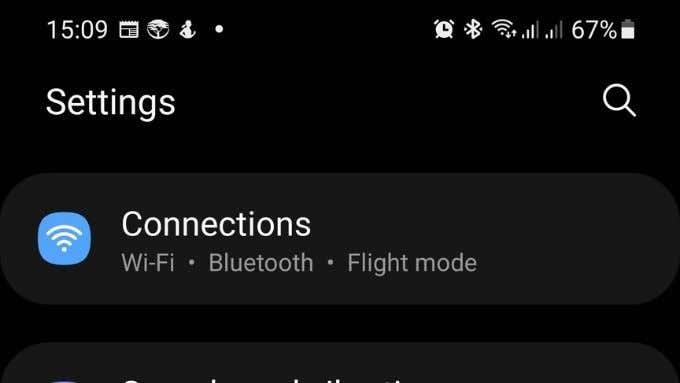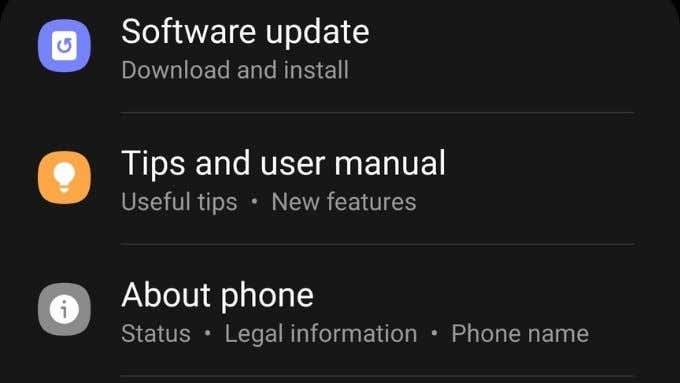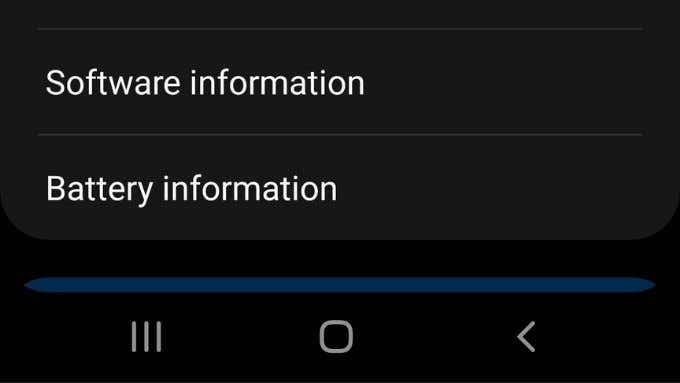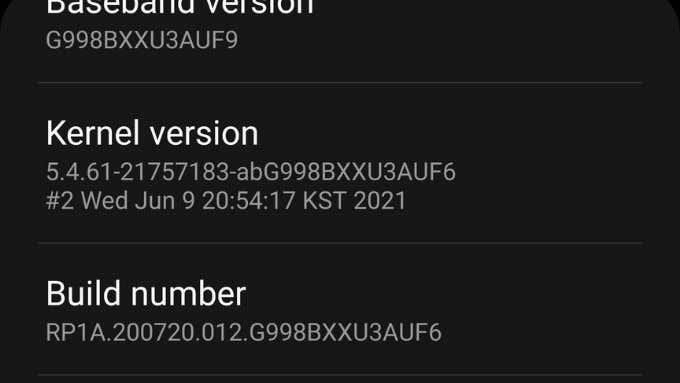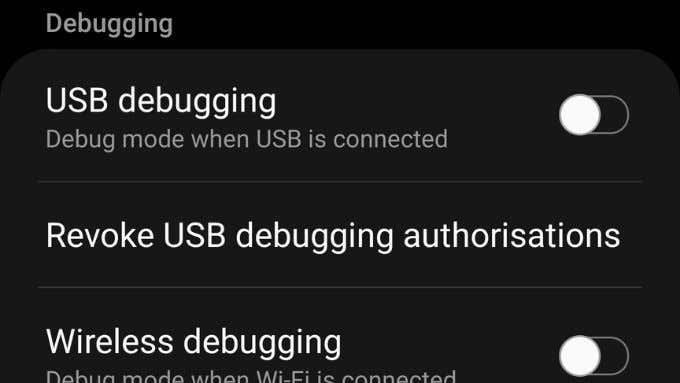Enamik inimesi ei sega kunagi oma Android-telefonidega, kuid kui olete kunagi proovinud teha midagi tavapärasest kõrvale, olete tõenäoliselt sattunud USB-silumisrežiimi. Selle aktiveerimine pole keeruline, kuid see kasutuslihtsus peidab tõsiasja, et selle väikese kasti märkimisel on tõsised tagajärjed. Vaatame seda Androidi funktsiooni ja kaalume selle kasutamise plusse ja miinuseid.

Mis on Androidi USB-silumine?
Androidi USB-silumisrežiim on arendaja valikute menüü osa. See on Androidi lülitite komplekt, mida rakenduste arendajad kasutavad, et veenduda nende rakenduste korrektses töös ja diagnoosida probleemide ilmnemisel probleeme.
Tavaliselt kehtivad teie Android-telefonil USB-ga ühendatud seadmete suhtes ranged reeglid. Tavaliselt ei luba see ühendatud seadmel seda muuta, käske anda ega muul viisil seadme funktsioone üle võtta.

Kui lülitate telefoni USB-silumisrežiimile, avate Androidi tarkvaraarenduskomplekti (SDK) jaoks mõeldud juhtimiskanali, mis muudab rakenduste arendajatel hõlpsasti ühendatud arvutis toimuva reaalajas lugemise. telefon või tahvelarvuti.
Millised on Androidi USB-silumise kasutusalad?
Miks tavalised mittearendajakasutajad selle funktsiooni üldse sisse lülitavad, välja arvatud arendaja kavandatud kasutus? USB-silumisrežiimi ära kasutava Android-telefoniga võiksite teha mitmeid asju.
Üks populaarne tööriist, mis on mõeldud ka arendajatele, on Android Debug Bridge Utility. See avab teie arvutis käsurealiidese ja võimaldab teil telefonis koodi ja skripte käivitada.

See on kiire ja tõhus viis telefoni enda muutmiseks ning peamine meetod Android-telefoni juurutamiseks . Kui te ei tea, mida tähendab telefoni juurutamine, on see lihtsalt administraatoriõiguste hankimine. Seejärel avab ADB veelgi võimaluse asendada Androidi tehaseversioon kohandatud püsivara või lihtsalt uusima Androidi versiooni aktsiaversiooniga.
Kuidas aktiveerida USB silumisrežiimi
Nagu ülalpool mainitud, peate USB-silumisrežiimile pääsemiseks tegema arendajarežiimi aktiveerimiseks paar ringi. Täpne meetod võib Androidi versiooniti veidi erineda. Need sammud pärinevad Galaxy S21 Ultrast .
- Avage Seaded .
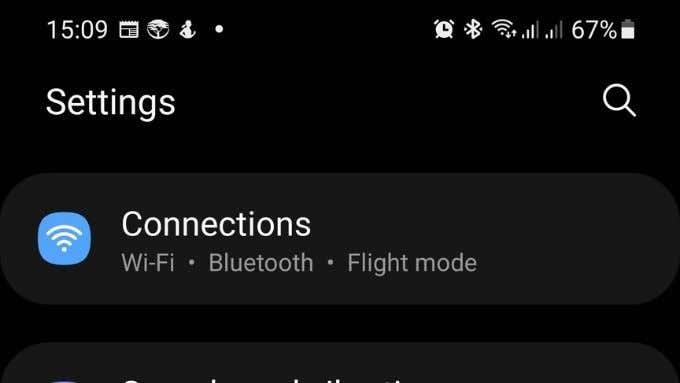
- Kerige alla jaotiseni Teave telefoni kohta .
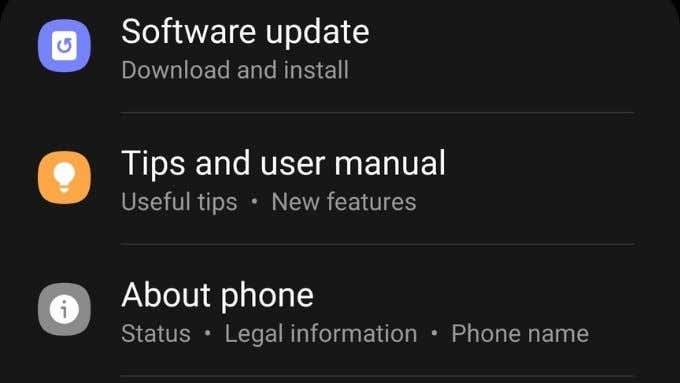
- Valige Tarkvara teave .
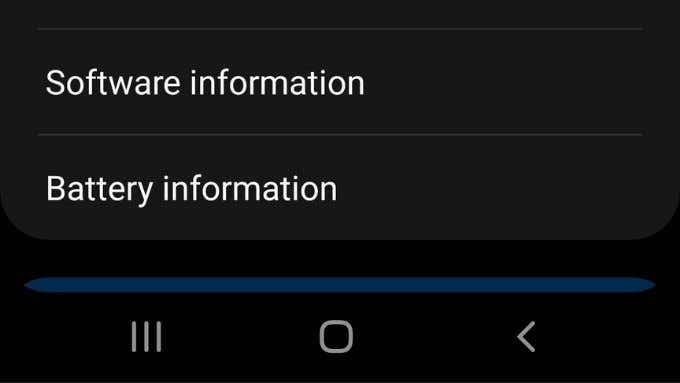
- Puudutage järgu numbrit , kuni arendajarežiim aktiveeritakse.
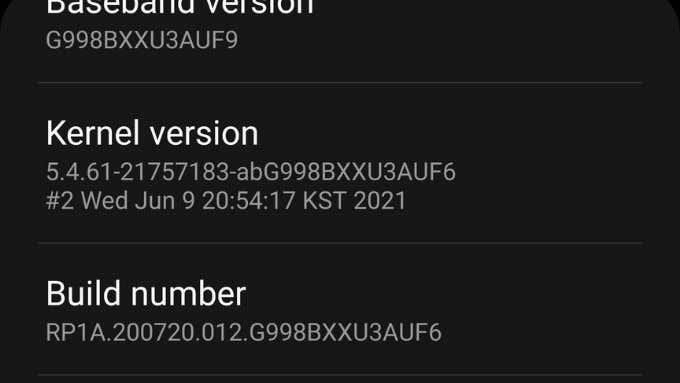
- Nüüd avage Seaded > Arendaja valikud .
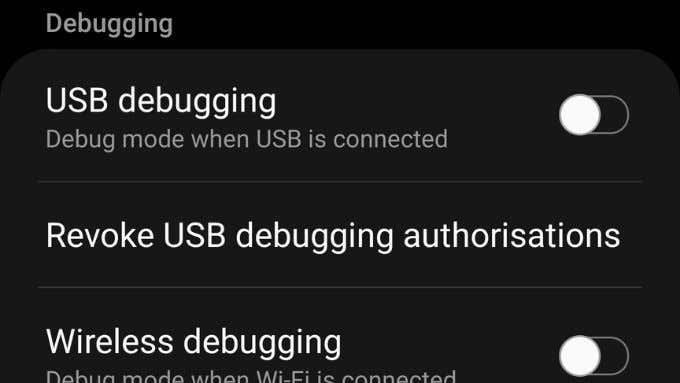
- Otsige jaotise Silumine alt üles USB silumine ja lülitage lüliti sisselülitatud asendisse.
Nüüd on teie telefon USB-silumisrežiimis ja saate teha kõiki asju, mille jaoks see režiim on kohustuslik.
Kuidas standardne USB-režiim erineb?
Android-seadmed on vaikeolekus väga turvalised. Kui ühendate need failide laadimiseks või edastamiseks arvutiga, ei võimalda need juurdepääsu operatsioonisüsteemi põhilistele ja olulistele tarkvarakomponentidele.
Seega saate telefoniga ühendada selliseid seadmeid nagu USB-mälupulgad või laadijad, muretsemata, et teie seadmega võib midagi halba juhtuda. See tähendab, välja arvatud pahavara, mida käivitatakse välismälust. Rakenduste turvaline külglaadimine Android-seadmesse on aga teist tüüpi risk.

SanDiski USB-C-draiv, mida saab kasutada Android-telefoniga ilma spetsiaalsete USB-seadeteta.
Vaadake, kuidas installida Androidi rakendusi APK-faili abil ja 5 parimat turvalist APK allalaadimissaiti Androidi rakenduste jaoks, enne kui hakkate installima kõike, mida leiate võrgust!
Kui ühendate Android-seadme vaike-USB-režiimis arvutiga, jääb telefon alati kontrolli alla ja peate volitatud Android-kasutajana kinnitama kõik, mis toimub arvuti ja mobiilseadme vahel.
USB-silumisrežiimis saab seadme täieliku juhtimise üle anda ühendatud arvutile. Seda teades on tõenäoliselt järgmine küsimus, kas silumisrežiimi sisselülitamine on hea mõte või mitte.
Kas peaksite USB-silumise sisse jätma?
Lühike vastus on ei. Kui USB-silumisrežiim on sisse lülitatud, on oht, et pahatahtlik toimija või pahatahtlik tarkvara võib teie telefoni ohtu seada. Tõepoolest, tegelik risk on üsna väike. Kuid pidage meeles, et häkkeritel peab vedama vaid paar korda, et sellise avatud ukse ärakasutamine oleks seda väärt. Peale selle, kui teie telefon kunagi varastatakse või konfiskeeritakse, võib USB-silumine pakkuda seadmesse sissemurdmise võimalust.

Jällegi on need väikese tõenäosusega tulemused, kuid kuna silumisrežiimi väljalülitamine, kui te seda aktiivselt ei kasuta, on nii kiire ja lihtne teha, on parem olla ettevaatlik.
Mida teha, kui kaotate silumisrežiimis telefoni?
Kui olete kaotanud telefoni, millel on aktiivne USB-silumisrežiim ja see on juurdunud, võib teie käes olla potentsiaalselt tõsine olukord. Kui see on juba juhtunud, ei saa te midagi muud teha, kui muuta kasutatavate teenuste paroolid. Lisaks peaksite jälgima identiteedivarguse märke ja võtma enda kaitsmiseks asjakohaseid meetmeid.
Isegi kui te pole USB-silumist sisse jätnud, leidke aega Google'i rakenduse Leia minu seade installimiseks . See võimaldab teil oma seadet kaugtühkida, kui te ei saa seda taastada. Mõnel Androidi telefonibrändil, näiteks Samsungi telefonidel, on oma kohandatud kaugseadmete jälgimise ja kustutamise lahendus. Sel juhul soovite tõenäoliselt selle asemel seadistada.
Ärge suhtuge USB-silumisse kergelt
Selle ja kõigi arendajavalikute puhul on oluline see, et te ei tohiks kunagi aktiveerida midagi väljaspool telefoni või tahvelarvuti vaikekonfiguratsiooni, kui te ei tea täpselt, mida see valik teeb. Kui lülitate mõne nendest suvanditest sisse ainult ajutisel eesmärgil, peaks ka vastava valiku aktiveerimine olema ajutine. Kasutage seda lihtsat põhimõtet ja väldite oma teabele tarbetuid turvariske.